Hur man återställer raderade foton på iPhone
Vad du ska veta
- Öppna appen Foton och gå till Album > Nyligenraderade. Välj de bilder du vill spara och välj Ta igen sig.
- Välj Ta igen sigFoto från popup-menyn.
- Foton stannar i albumet Nyligen borttagna i 30 dagar innan de raderas permanent.
Vi har alla av misstag raderat ett foto från vår iPhone som vi behövde spara. Beroende på några saker kan du återställa raderade bilder på din iPhone. Här är vad du behöver veta. Instruktionerna gäller alla iPhone- och iPod touch-modeller med iOS 8 eller senare och använder den förinstallerade appen Foton.
Hur man återställer raderade bilder på iPhone
Apple byggde in en funktion i iOS som låter dig återställa raderade bilder. Foton-appen har en nyligen raderad fotoalbum. Detta lagrar dina raderade foton i 30 dagar, vilket ger dig tid att återställa dem innan de försvinner för gott. Om du har raderat fotot som du vill återställa under de senaste 30 dagarna, följ dessa steg för att få tillbaka det:
Tryck på Foton app för att starta den.
-
Gå till Album fliken och tryck sedan på Nyligen raderad.
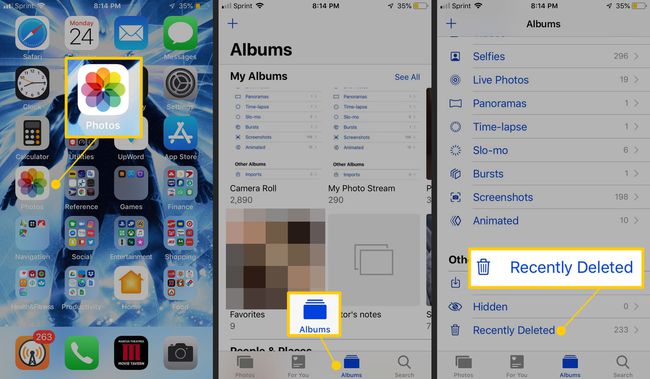
Fotoalbumet Nyligen borttagna innehåller foton som tagits bort under de senaste 30 dagarna. Den visar varje foto och listar antalet dagar som återstår tills iPhone automatiskt och permanent tar bort den.
-
Knacka Välj, tryck på fotona du vill spara och tryck sedan på Ta igen sig.
För att radera fotona direkt och frigöra lagringsutrymme, tryck på Radera.
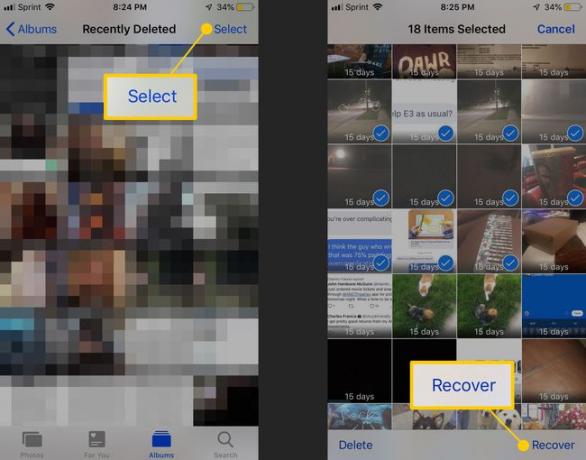
I popup-menyn trycker du på Återställ foto.
När du har återställt fotot kommer det att returneras till ditt fotobibliotek och alla andra album som det lagrades i innan det raderades.
Andra sätt att återställa raderade foton på iPhone
Bilderna stannar i Nyligen raderad album i 30 dagar innan de lämnar telefonen för gott. Om du missade det 30-dagarsfönstret finns det fortfarande några alternativ för att återställa raderade bilder. Dessa metoder är mindre säkra, men de erbjuder ett potentiellt sätt att återställa foton om du inte hittar dem i albumet Nyligen borttagna.
Fotoprogram för skrivbordet
Om du synkroniserar bilderna från iPhone till ett skrivbordsprogram för fotohantering som t.ex Foton på Mac kan det programmet ha en kopia av bilden du vill få tillbaka. Om du hittar fotot där lägger du till det igen på iPhone genom att synkronisera det via iTunes och lägga till det iCloud fotobibliotek, eller e-posta eller sms: a det till dig själv och spara det sedan i iPhone Photos-appen.
Molnbaserade fotoverktyg
Om du använder ett molnbaserat fotoverktyg kan det finnas en säkerhetskopierad version av fotot där. Du har många alternativ i den här kategorin, inklusive iCloud och Dropbox. Kolla även sociala nätverk som t.ex Instagram, Flickr, Twitter och Facebook, om du har lagt upp bilden i ett av dina flöden. Om bilden du behöver finns där, ladda ner den till iPhone för att få tillbaka den.
Dataåterställningsverktyg från tredje part
Vissa tredjepartsprogram låter dig gräva in i iPhones filsystem för att hitta dolda filer, bläddra i raderade filer som fortfarande hänger runt, eller kamma igenom gamla säkerhetskopior. Eftersom dussintals av dessa program finns, kan det vara svårt att bedöma deras kvalitet. Tillbringa lite tid med din favoritsökmotor för att hitta program och läsa recensioner. De flesta av dessa verktyg kostar pengar, men vissa kan vara gratis.
Återställ din iPhone
När du säkerhetskopierar en iPhone sparas bilderna i kamerarullen. Du kan få bilder som du tappat bort återställa enheten från en tidigare säkerhetskopia. Välj en säkerhetskopia som gjordes innan bilderna togs bort. NOTERA: Om du återställer enheten från säkerhetskopia tas också alla andra ändringar du gjort sedan säkerhetskopian skapades bort, så du kan förlora något annat du behöver. Förmodligen ingen bra avvägning för bara en bild.
Föredrar du att dölja foton för nyfikna ögon istället för att ta bort dem (och sedan behöva återställa dem)? Lära sig hur man döljer foton på iPhone.
